麥克風在 Google Meet 中無法使用?嘗試這些常見的修復

發現解決 Google Meet 麥克風問題的有效方法,包括音頻設置、驅動程序更新等技巧。

重點
步驟 1: 開啟Google 相簿應用程式,然後點擊右上角的個人資料圖示。
第 2 步: 您可以點選「管理儲存」或「Google 照片設定」。
步驟 3: 點擊頂部的備份和同步,然後停用備份和同步的切換。
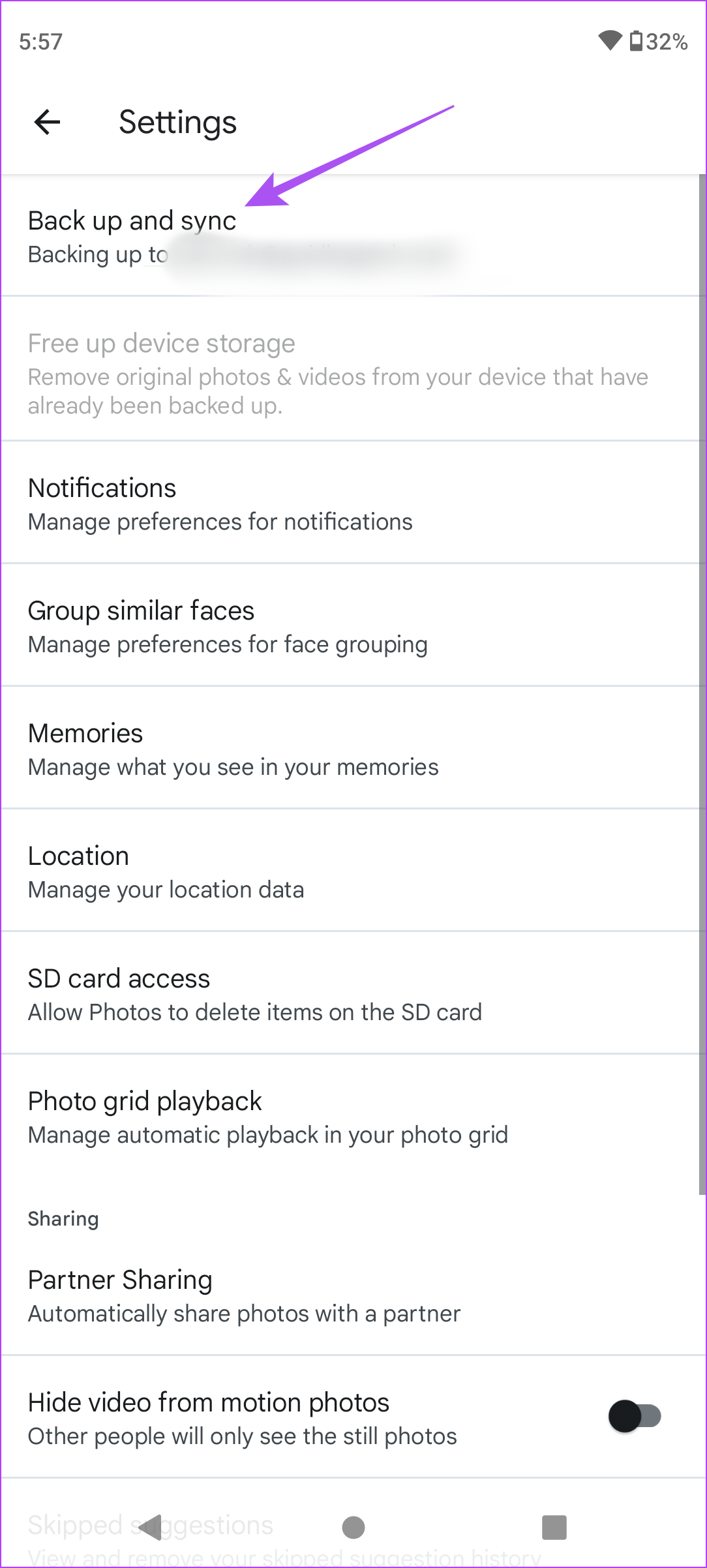
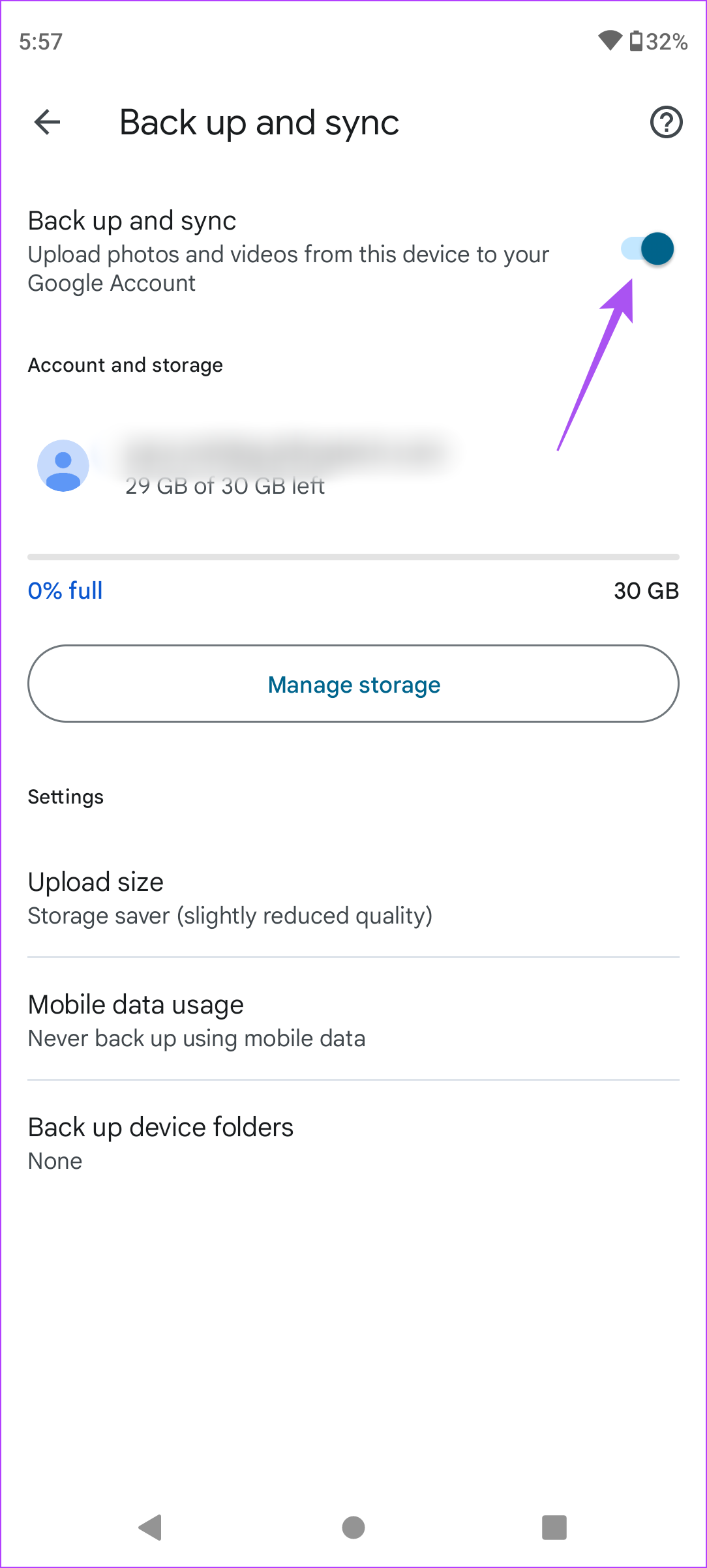
停用此功能後,您的照片和影片將停止在 Google 相簿上上傳。您仍然可以從 Google Photos 應用程式查看它們,但它們將保存在您的智慧型手機上。但是,您先前備份的照片將保留在您的雲端硬碟帳戶中。
您也可以查看我們的指南,以了解如何從 Google 相簿中刪除照片,但不從手機中刪除照片。
iPhone 上的 Google 相簿應用程式可讓您備份在照片應用程式中標記為收藏夾的圖像。雖然這有助於節省 iCloud 空間,但它最終會同步到您的 Google 帳戶。若要停止自動備份至 Google 相冊,請依照下列步驟操作。
步驟 1: 在 iPhone 上開啟Google Photos 應用程序,然後點擊右上角的個人資料圖示。
第 2 步: 點擊Google 照片設定。
步驟 3: 點選「Apple 照片」 > 關閉「同步收藏夾」開關。
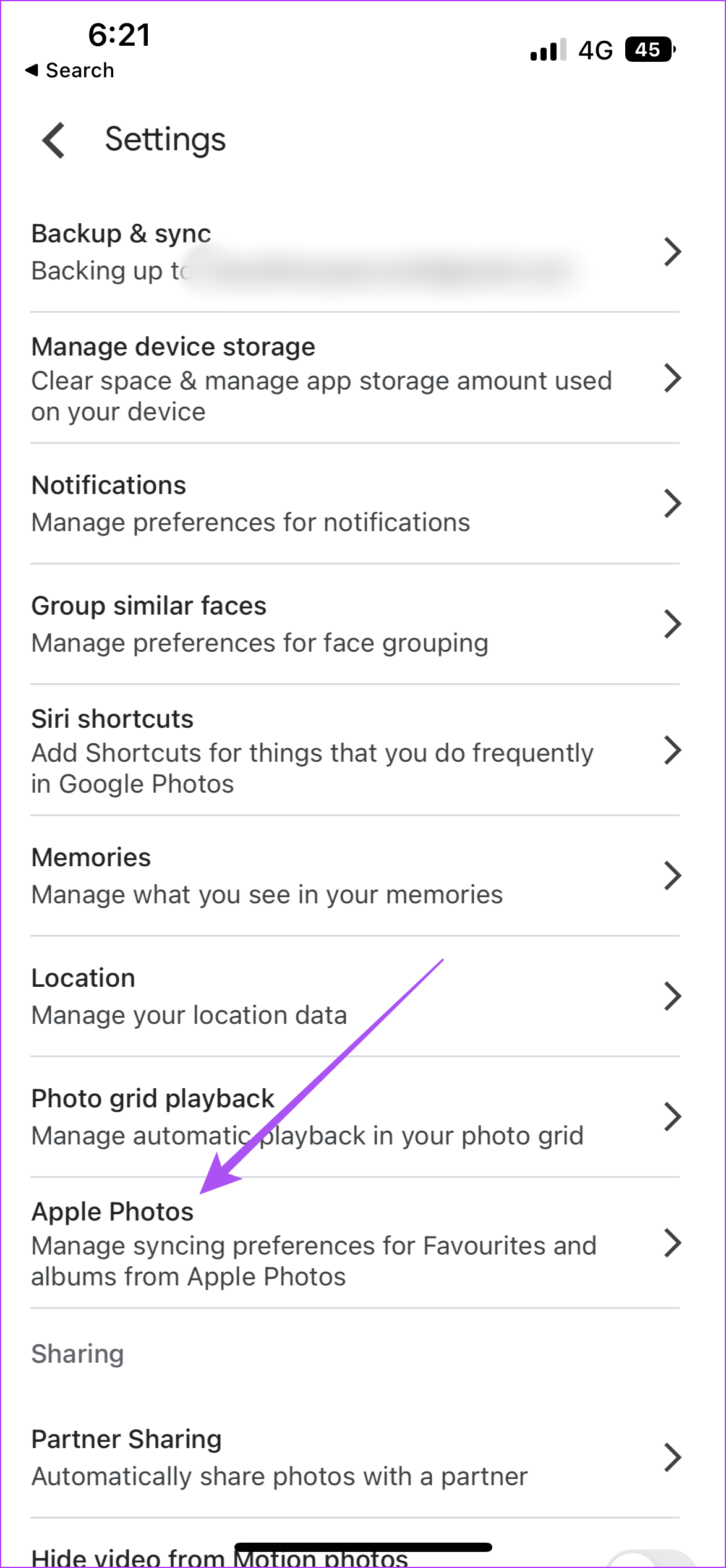
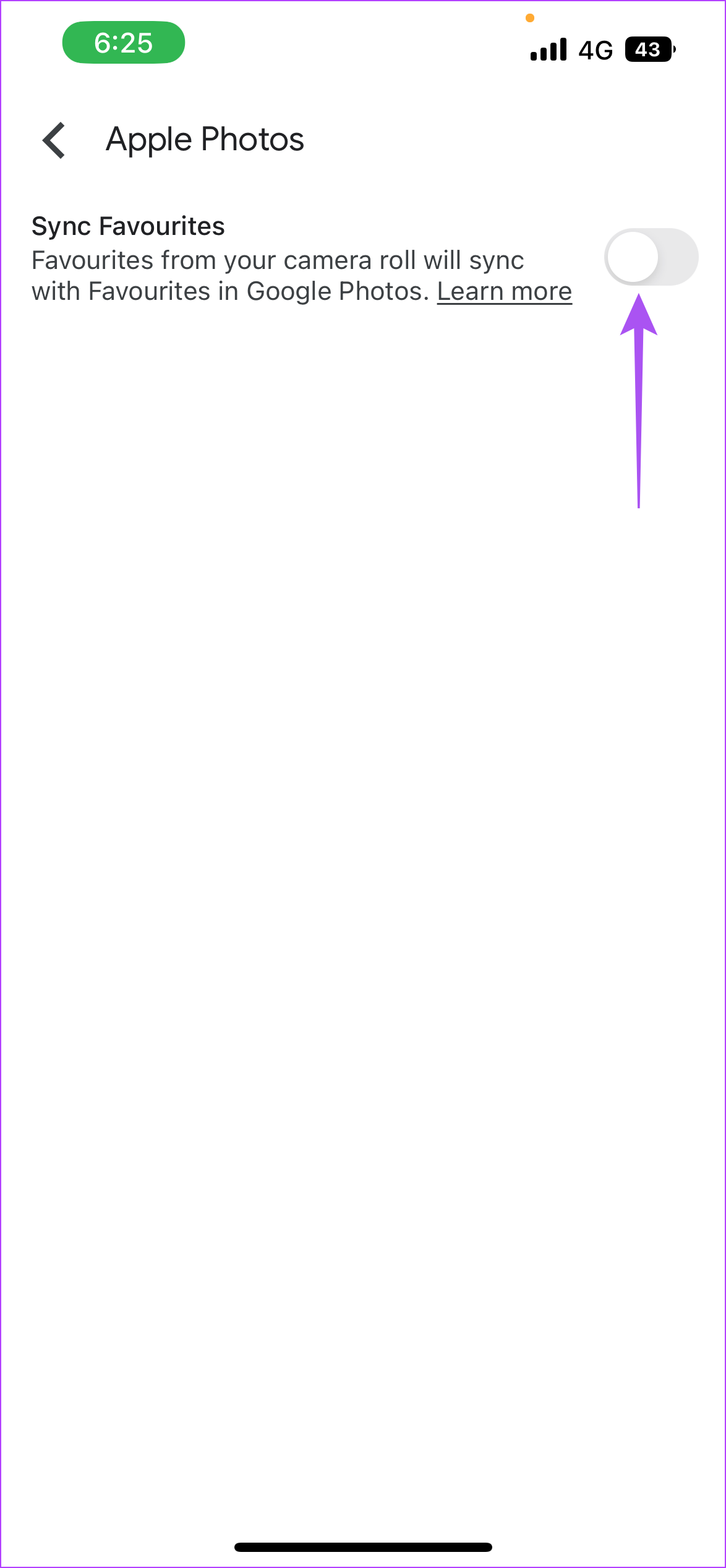
查看我們的指南,從 Google 相簿中刪除照片,但不從 iCloud 中刪除照片,並更好地管理您的雲端儲存和資料。
Google Drive 應用程式也可供桌面使用者使用。讓我們向您展示如何停止將照片和影片從 Mac 或 Windows PC 自動備份到 Google 雲端硬碟。
步驟 1: 在 Mac 上,按一下頂部功能表列右側的Google Drive圖示。
在Windows上,按一下桌面右下角的箭頭圖標,然後按一下Google Drive圖示。
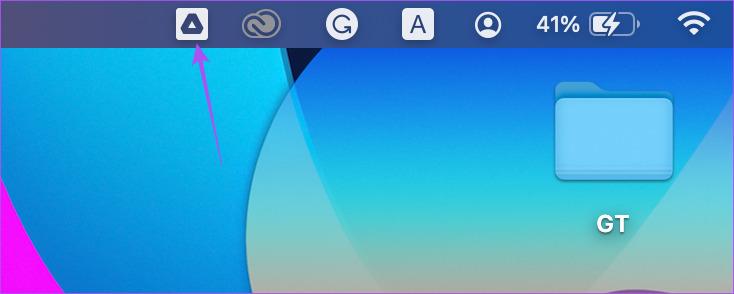
步驟 2: 點選彈出訊息中的「設定」圖示。
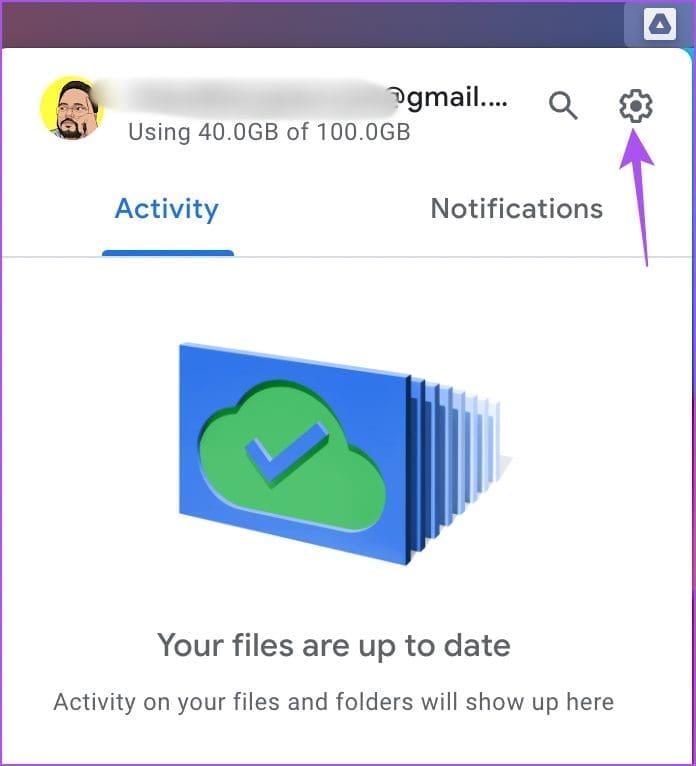
步驟 3: 從選項清單中按一下「暫停同步」 。
發現解決 Google Meet 麥克風問題的有效方法,包括音頻設置、驅動程序更新等技巧。
在 Twitter 上發送訊息時出現訊息發送失敗或類似錯誤?了解如何修復 X (Twitter) 訊息發送失敗的問題。
無法使用手腕檢測功能?以下是解決 Apple Watch 手腕偵測不起作用問題的 9 種方法。
解決 Twitter 上「出錯了,重試」錯誤的最佳方法,提升用戶體驗。
如果您無法在瀏覽器中登入 Google 帳戶,請嘗試這些故障排除提示以立即重新取得存取權限。
借助 Google Meet 等視頻會議工具,您可以在電視上召開會議,提升遠程工作的體驗。
為了讓您的對話更加安全,您可以按照以下步驟在行動裝置和桌面裝置上為 Instagram 聊天啟用端對端加密。
了解如何檢查您的 Dropbox 安全設定有助於確保您的帳戶免受惡意攻擊。
YouTube TV 為我們提供了許多堅持使用的理由,因為它融合了直播電視、點播視頻和 DVR 功能。讓我們探索一些最好的 YouTube 電視提示和技巧。
您的三星手機沒有收到任何通知?嘗試這些提示來修復通知在您的 Samsung Galaxy 手機上不起作用的問題。








